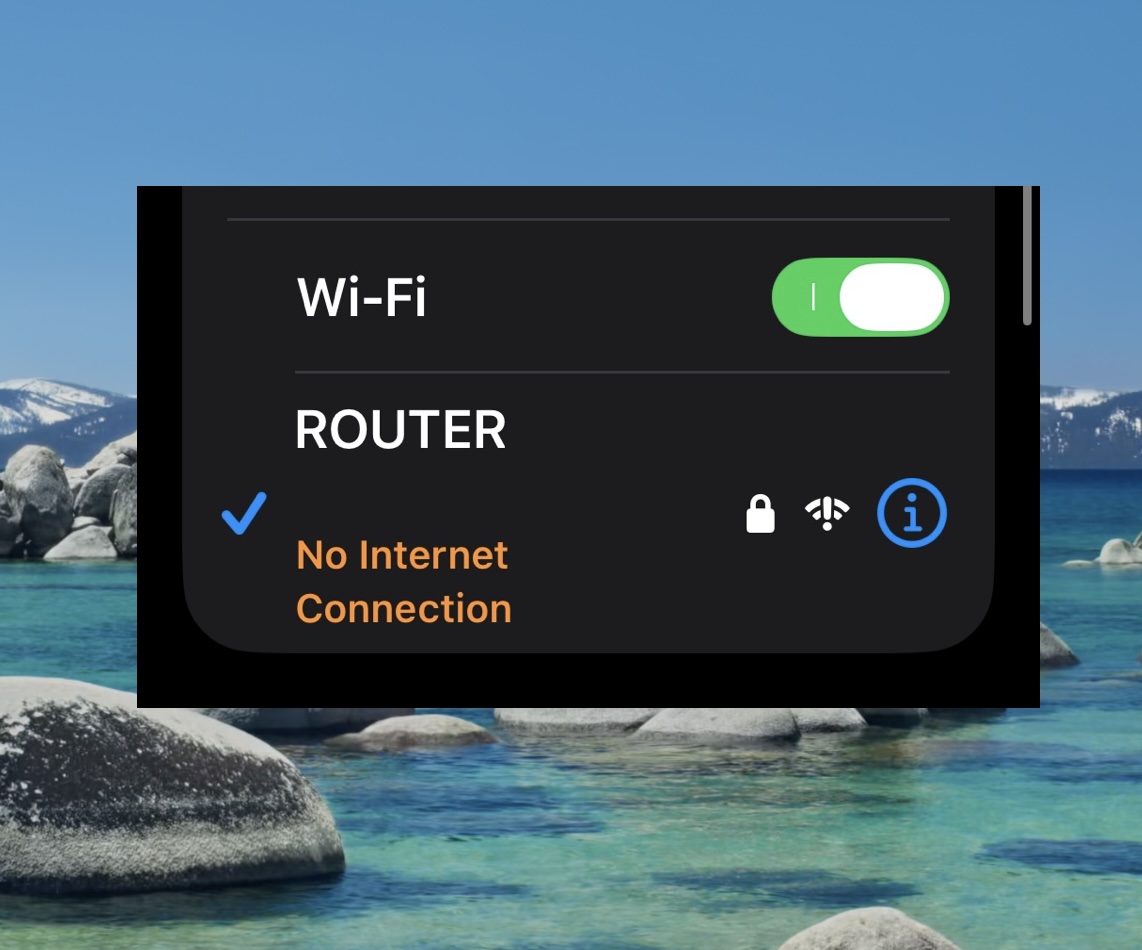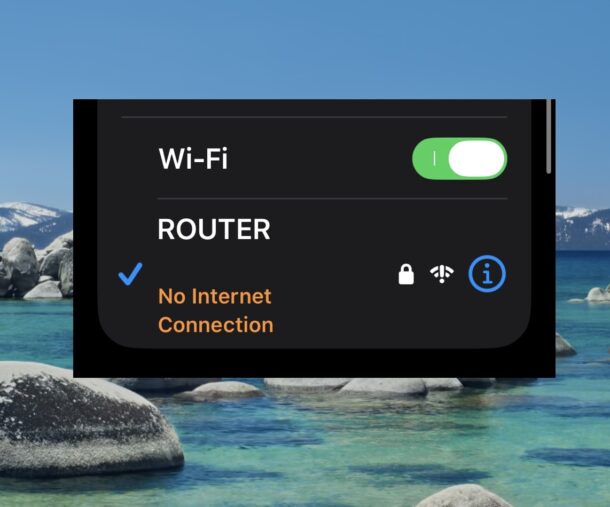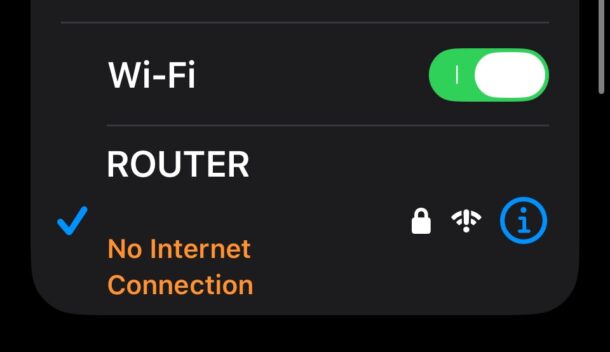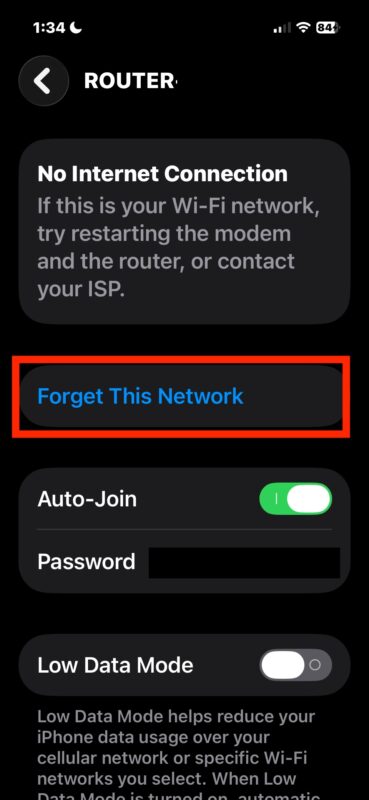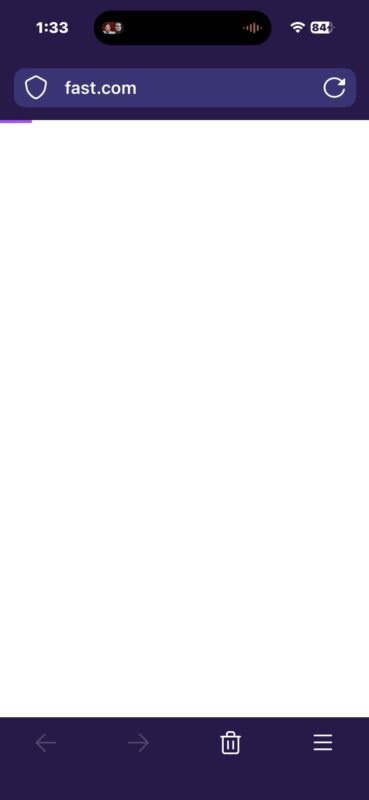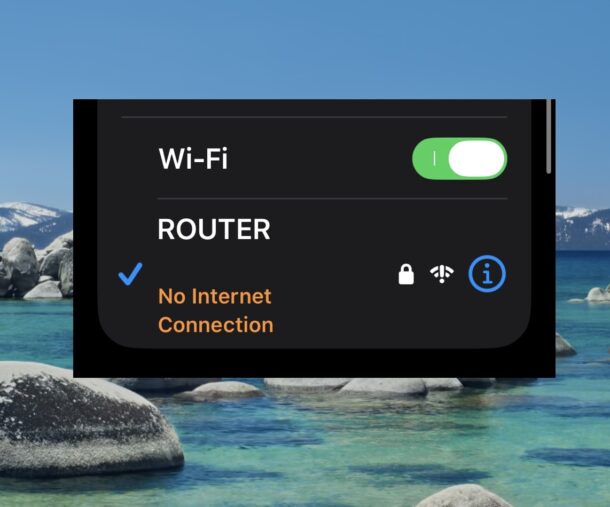
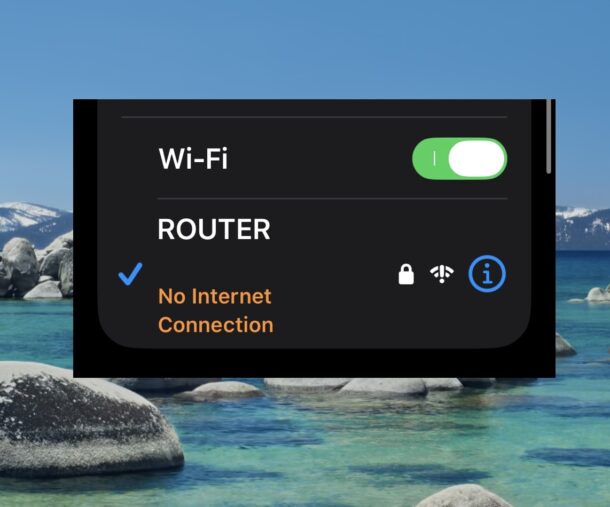
Alcuni utenti iPhone hanno scoperto che il Wi-Fi non funziona in modo coerente con iOS 26.1 da quando hanno aggiornato i loro dispositivi e, a volte, il Wi-Fi smette di funzionare completamente, la connessione si interrompe, il Wi-Fi è attivo ma non funziona o la connessione Wi-Fi è inutilmente lenta, portando spesso a timeout anziché a connessioni stabili. A volte potresti anche vedere “Nessuna connessione Internet” sotto il nome del router nelle Impostazioni Wi-Fi dell’iPhone interessato, informandoti che nonostante sia connesso a un router Wi-Fi, non esiste una connessione Internet funzionante con il mondo esterno. Ciò fa sì che l’iPhone ritorni alla sua connessione cellulare, ma alcuni utenti disabilitano anche manualmente il Wi-Fi quando riscontrano problemi di connessione Wi-Fi.
Ho avuto a che fare con questo insolito problema di disfunzione Wi-Fi dall’aggiornamento iOS 26.1 e ho trovato una soluzione ragionevole che non altera tutte le impostazioni di rete. Se riscontri problemi di connettività wireless con iOS 26 su iPhone, prova questo trucco e facci sapere se funziona per risolverlo.
Come risolvere i problemi di interruzione del Wi-Fi o di assenza di connessione Internet su iOS 26.1
Se riscontri problemi Wi-Fi da quando hai aggiornato il tuo iPhone a una versione iOS 26, prova questo:
- Apri l’app “Impostazioni” su iPhone che ha connessioni Wi-Fi in difficoltà
- Vai su “Wi-Fi” e quindi tocca il nome della rete Wi-Fi a cui sei connesso (potrebbe o meno dire “Nessuna connessione Internet”)
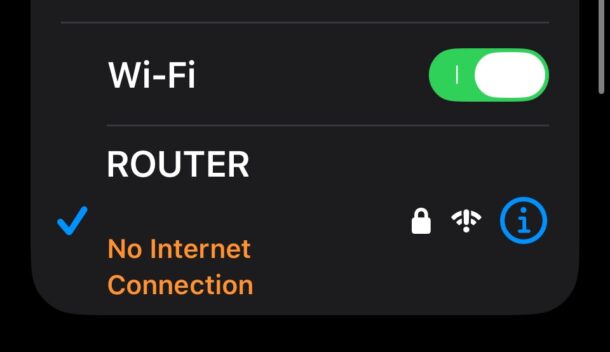
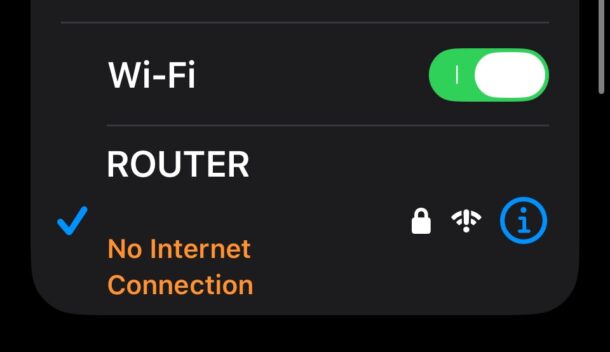
- Prendi nota della password Wi-Fi (copiala negli appunti se desideri renderlo più veloce) perché la utilizzerai di nuovo tra un attimo, quindi tocca “Dimentica questa rete”
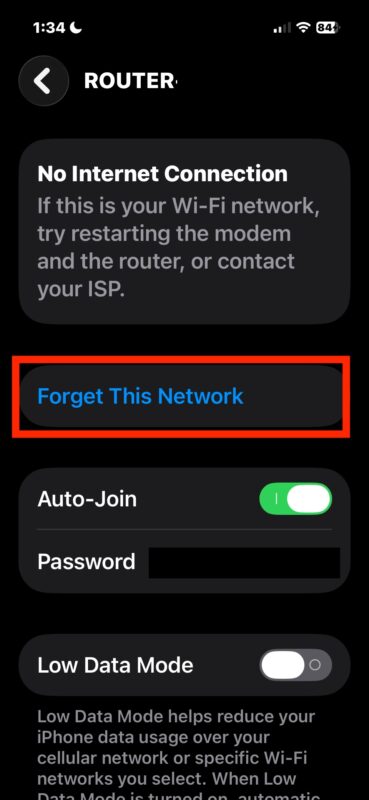
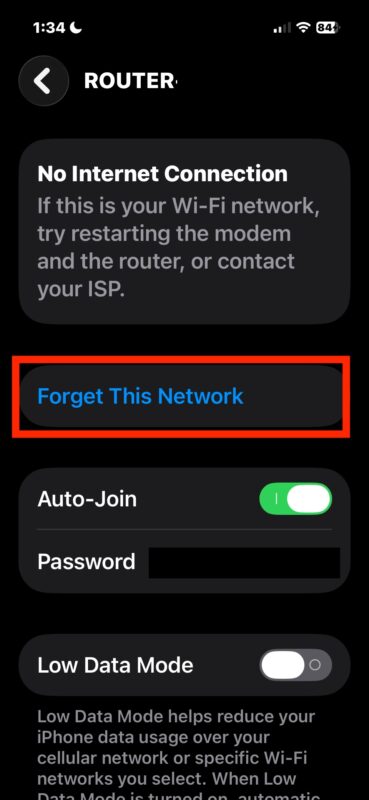
- Attendi qualche istante finché il router Wi-Fi non si disconnette
- Ora tocca per accedere allo stesso nome della rete Wi-Fi che hai appena dimenticato, questo ti collegherà nuovamente alla rete, ma dovrai inserire nuovamente la password Wi-Fi
- Una volta ricollegato al router Wi-Fi, utilizza un browser web, TikTok, Instagram, X o qualunque cosa utilizzi normalmente per confermare di avere una connessione Internet attiva
Tutto dovrebbe funzionare di nuovo come previsto e il Wi-Fi dovrebbe smettere di interrompersi.
Puoi testarlo con fast.com, come puoi vedere ecco un prima e un dopo, con fast.com che all’inizio non riesce a caricarsi affatto:
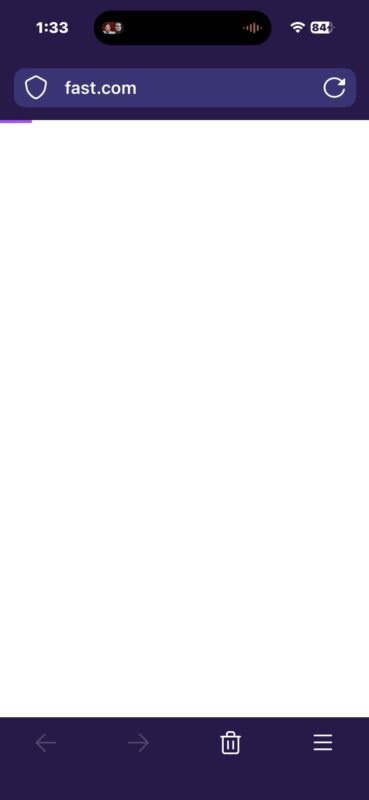
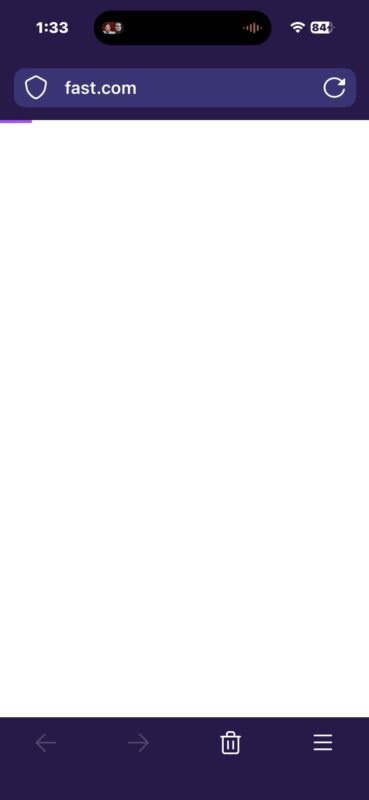
E dopo aver dimenticato e ricongiunto la rete Wi-Fi, fast.com si carica come previsto poiché la funzionalità Wi-Fi è stata ripristinata:


Puoi anche andare in modo molto più drammatico e ripristinare ampiamente le impostazioni di rete in iOS, ma ciò ti fa perdere tutte le password salvate e le personalizzazioni di rete, rendendolo un grosso inconveniente e in genere non necessario per risolvere questo particolare problema di rete Wi-Fi in iOS 26.
Presumibilmente questi curiosi problemi Wi-Fi sono un bug che verrà risolto in un futuro aggiornamento di iOS 26, forse come iOS 26.2 o altro, ma è importante ricordare che la maggior parte delle persone non riscontra affatto questi problemi Wi-Fi. Ma se hai riscontrato problemi insoliti di connettività wireless, con timeout del Wi-Fi, connessione Internet interrotta mentre sei ancora connesso al Wi-Fi, router Wi-Fi che ti dice che non c’è “nessuna connessione Internet” e prestazioni Wi-Fi drasticamente ridotte, prova questo piccolo trucco e dimentica la rete Wi-Fi e riconnettiti ad essa, ha funzionato per me.
Hai riscontrato problemi Wi-Fi con iOS 26, iOS 26.1 o uno qualsiasi dei successivi aggiornamenti software per iPhone? Facci sapere le tue esperienze e se questo trucco ha risolto i problemi wireless anche per il tuo iPhone.
Imparentato

 Apple5 anni ago
Apple5 anni ago
 Apple5 anni ago
Apple5 anni ago
 Apple5 anni ago
Apple5 anni ago
 Apple5 anni ago
Apple5 anni ago